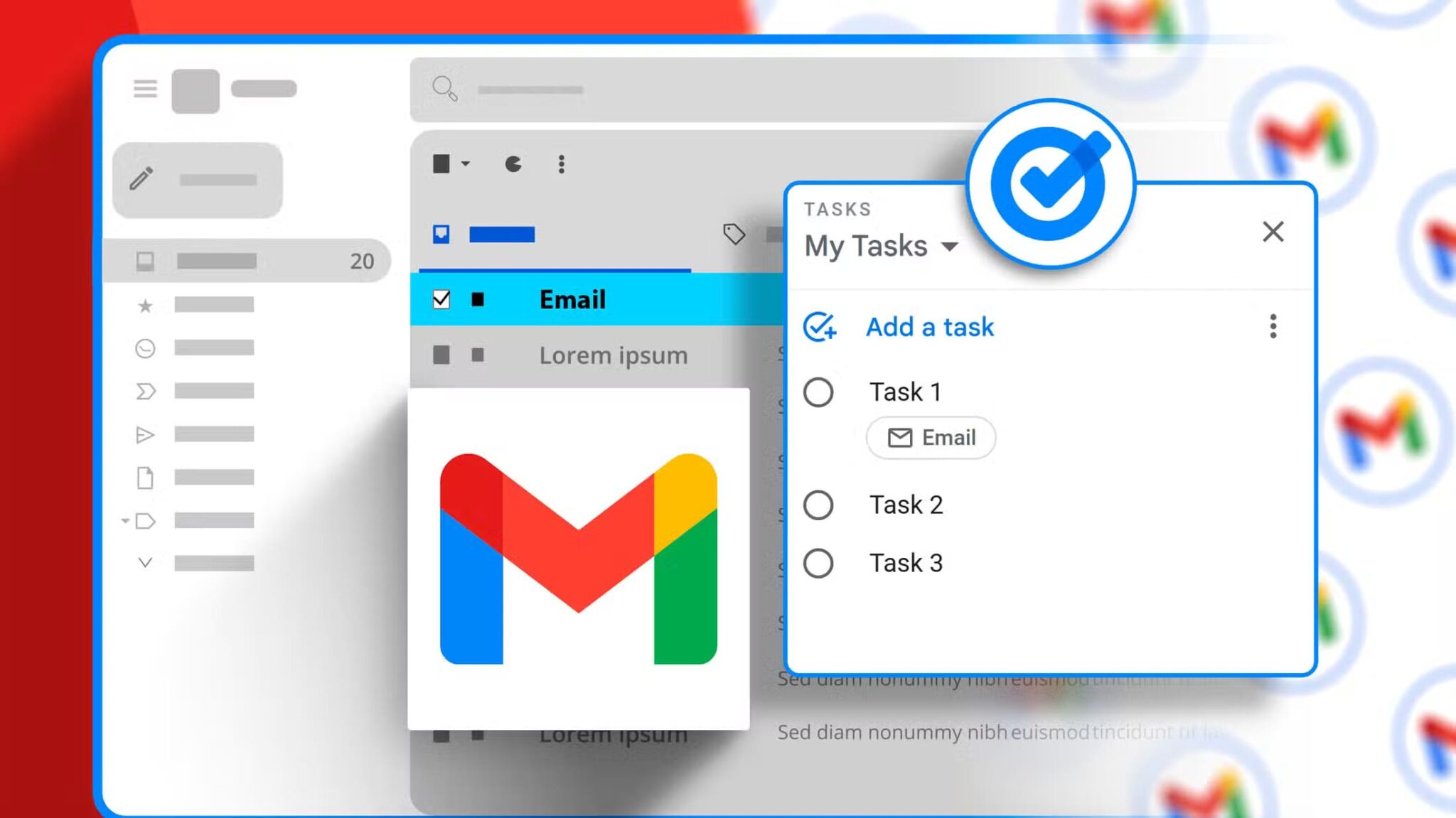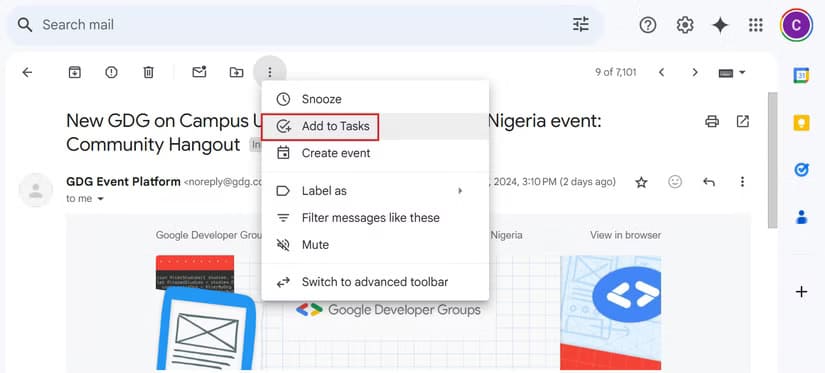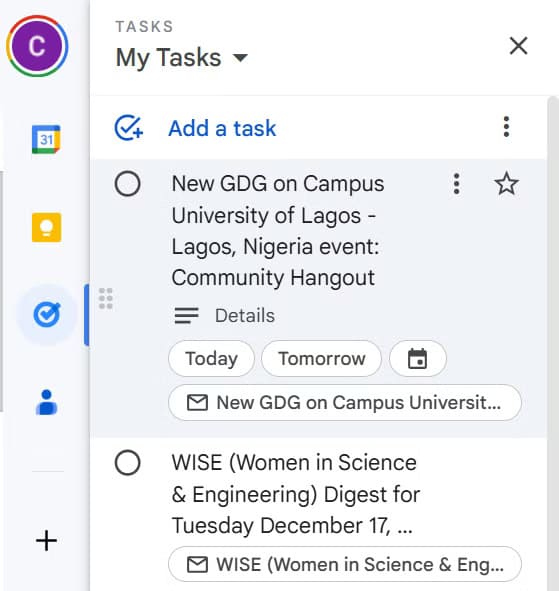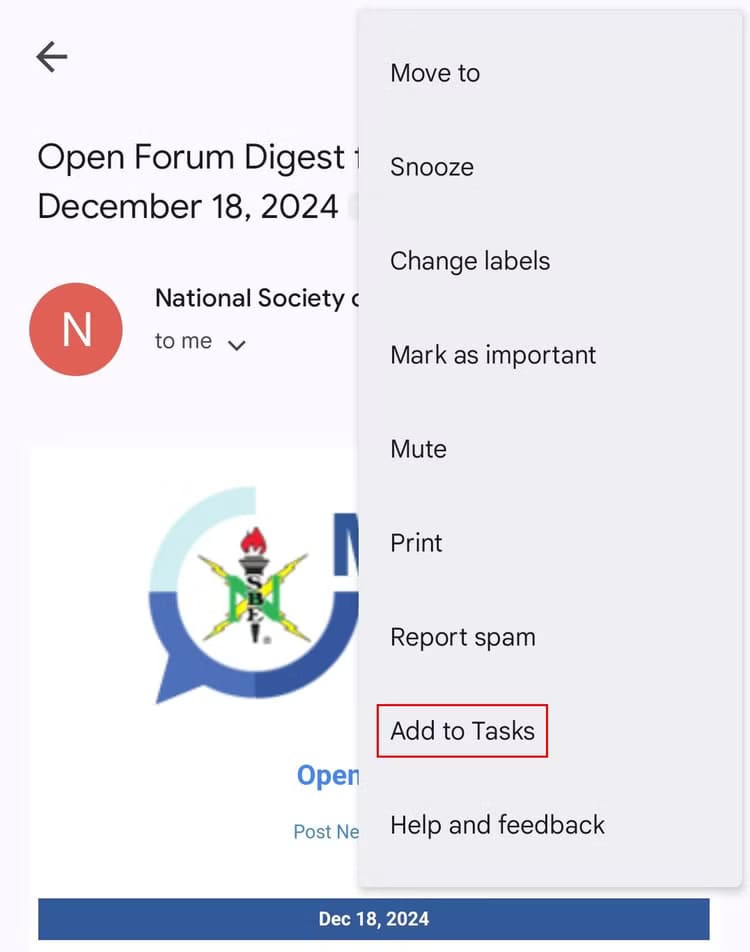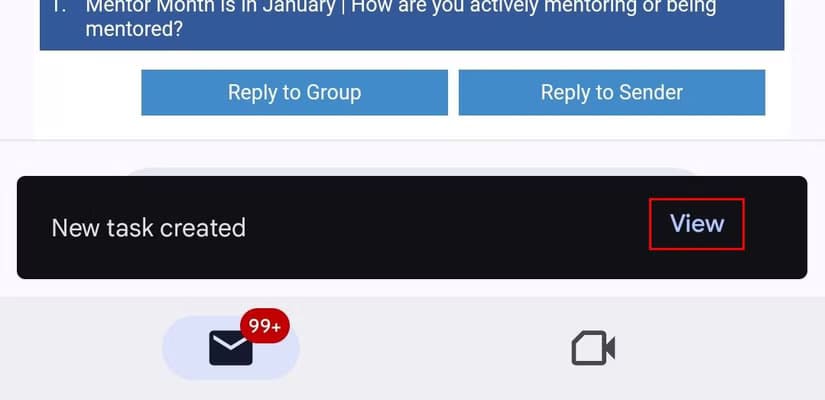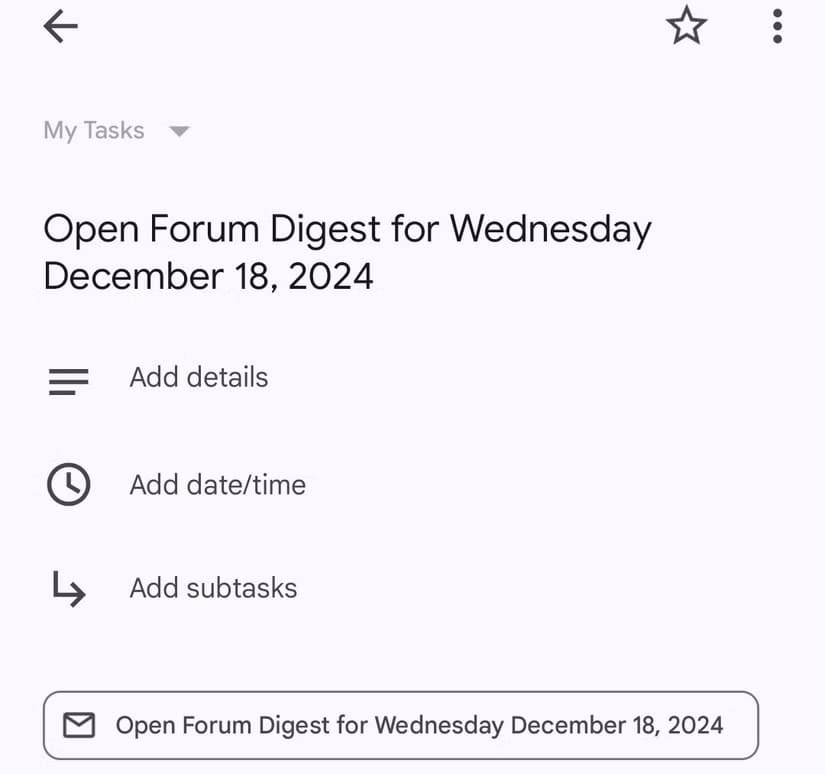طريقة بسيطة لتنظيم مهامك باستخدام رسائل Gmail
إدارة البريد الإلكتروني يمكن أن تكون مرهقة عندما تتراكم الرسائل المهمة التي تحتاج إلى متابعة. باستخدام ميزة إضافة رسائل Gmail إلى قائمة المهام، يمكنك تنظيم وقتك بكفاءة وتحويل الرسائل إلى مهام قابلة للإدارة. هذه الطريقة تتيح لك ترتيب أولوياتك بسهولة والبقاء على اطلاع بما يجب عليك إنجازه. في هذا المقال، سنتعرف على الخطوات البسيطة لتحقيق ذلك وكيف يمكنك دمج هذه المهارة في روتينك اليومي.
هل تشعر بالإرهاق بسبب صندوق الوارد الخاص بك؟ تتيح لك مهام Gmail تحويل رسائل البريد الإلكتروني المهمة إلى مهام، مما يساعدك على البقاء على رأس أولوياتك. إنها طريقة بسيطة للبقاء منظمًا والتأكد من عدم تفويت أي شيء.
لماذا إضافة رسائل البريد الإلكتروني إلى المهام في Gmail؟
يعد تحويل رسائل البريد الإلكتروني إلى مهام أمرًا رائعًا لإدارة عبء العمل. بدلاً من التوفيق بين صندوق الوارد وقائمة مهام منفصلة، يمكنك دمجها في نظام مبسط واحد. فكر في كل رسائل البريد الإلكتروني التي تحتاج إلى متابعات أو مواعيد نهائية أو تحضير للاجتماعات. يمكن أن تضيع بسرعة في فوضى صندوق الوارد المزدحم.
من خلال إضافتها إلى مهامك، فإنك تضع خطة عمل واضحة. لا تحافظ مهام Gmail على تنظيم كل شيء فحسب، بل تتيح لك أيضًا تحديد الأولويات وإضافة التذكيرات وحتى مزامنة المهام مع التقويم الخاص بك. يتعلق الأمر بالبقاء مركزًا وإدارة الوقت بشكل أفضل وضمان عدم نسيان أي شيء مهم.
تجعل هذه الميزة البسيطة التعامل مع مهامك أقل إرهاقًا وأكثر كفاءة.
كيفية إضافة رسائل البريد الإلكتروني إلى المهام في Gmail على Windows
ابدأ بفتح Gmail في متصفحك وتحديد رسالة بريد إلكتروني تريد تحويلها إلى مهمة.
على الجانب الأيمن من الشاشة، سترى لوحة جانبية بها عدة أيقونات. ابحث عن علامة الاختيار الزرقاء داخل دائرة. هذا هو رمز المهام. إذا لم ترَ اللوحة الجانبية، فانقر على السهم الصغير في الزاوية اليمنى السفلية من Gmail لتمكينها.
انقر فوق خيارات البريد الإلكتروني (عادةً النقاط الثلاث في الجزء العلوي من الرسالة) وحدد “إضافة إلى المهام”.
سيظهر موضوع البريد الإلكتروني كمهمة في اللوحة الجانبية، ويمكنك تخصيصه عن طريق تحرير العنوان، أو إضافة ملاحظات، أو تحديد تاريخ الاستحقاق.
هل تحتاج إلى تتبع رسائل بريد إلكتروني متعددة؟ ما عليك سوى تكرار العملية لكل رسالة.
باستخدام هذه الميزة، يمكنك إدارة مهامك مباشرةً من صندوق الوارد لديك، مما يجعل من الأسهل البقاء على رأس الأولويات دون تبديل علامات التبويب أو الأدوات.
كيفية إضافة رسائل بريد إلكتروني إلى المهام في تطبيق Gmail
إن إضافة رسائل بريد إلكتروني إلى مهامك باستخدام تطبيق Gmail أمر سريع ومريح، وخاصةً للبقاء منظمًا أثناء التنقل. قبل أن تبدأ، تأكد من تثبيت تطبيق Google Tasks على جهازك.
ابدأ بفتح تطبيق Gmail على هاتفك وتحديد البريد الإلكتروني الذي تريد إضافته إلى قائمة المهام الخاصة بك. بمجرد فتح البريد الإلكتروني، انقر فوق قائمة النقاط الثلاث في الزاوية اليمنى العليا وحدد “إضافة إلى المهام”.
ستظهر رسالة في أسفل الشاشة تقول “تم إنشاء مهمة جديدة. عرض”. إذا قمت بالنقر فوق “عرض”، فسيؤدي ذلك إلى نقلك مباشرة إلى تطبيق المهام، حيث يمكنك رؤية المهمة التي أضفتها للتو.
يمكنك أيضًا فتح تطبيق المهام يدويًا لعرض مهامك وتخصيصها.
هناك، يمكنك تحرير العنوان، وإضافة ملاحظات، أو تحديد تاريخ استحقاق. نظرًا لأن Gmail وTasks متزامنان، فإن تحديثاتك ستنعكس على جميع أجهزتك، مما يجعل من السهل تتبع كل شيء، أينما كنت.
نصائح للبقاء منتجًا مع Gmail وGoogle Tasks
يمكن أن يكون استخدام Gmail وGoogle Tasks معًا طريقة فعّالة للبقاء منظمًا، ولكن بعض النصائح الإضافية يمكن أن تجعل الأمر أفضل. ابدأ بتعيين تذكيرات للمهام ذات تواريخ الاستحقاق لتجنب التدافع في اللحظة الأخيرة. تساعدك مراجعة قائمة المهام يوميًا على تحديد أولوياتك ومعالجة العناصر الأكثر أهمية أولاً.
استغل تكامل تقويم Google لرؤية مهامك جنبًا إلى جنب مع الأحداث والمواعيد النهائية الأخرى. يضمن لك هذا الحصول على عرض كامل لجدولك الزمني. أيضًا، قم بتقسيم المهام الأكبر إلى خطوات أصغر يمكن إدارتها داخل تطبيق Tasks لجعلها أقل إرهاقًا.
تذكر أن البقاء منتجًا لا يتعلق فقط بإكمال المهام. بل يتعلق بالعمل بذكاء أكبر.